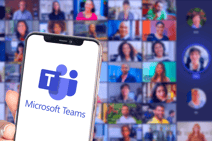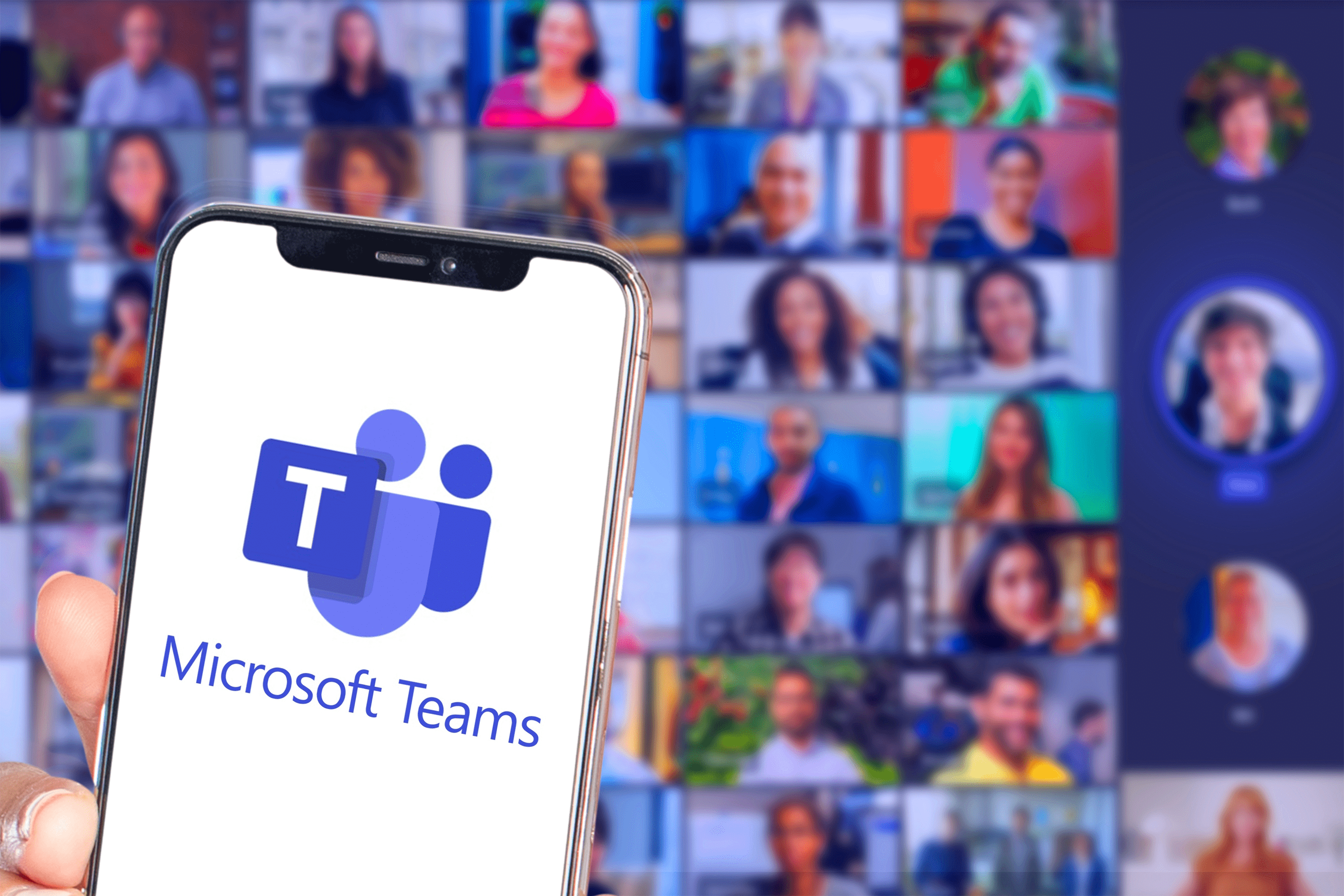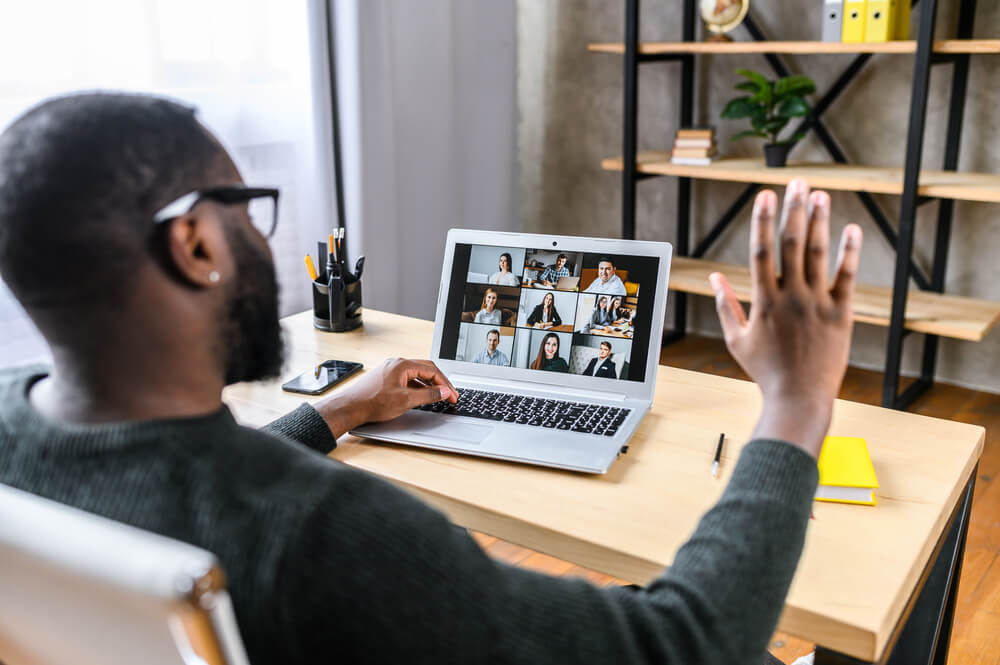Microsoft Teams とは、マイクロソフト社が提供するコミュニケーションツールです。2021年7月「Skype」の提供終了を受け、Teamsの導入が推進されており、テレワークの普及にともない企業でも利活用されています。本記事では、Microsoft Teamsの概要やスムーズな利用方法について解説します。
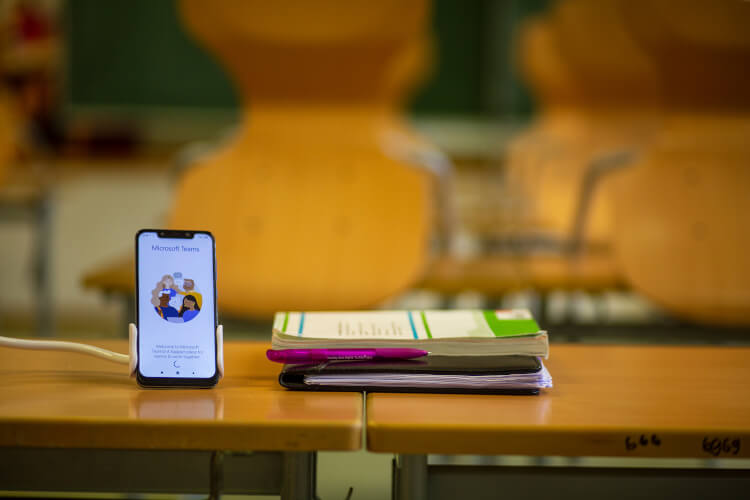
Microsoft Teamsとは?
Microsoft Teams(以下:Teams)とは、マイクロソフト社提供する Microsoft 365 のコミュニケーションツールのことで、Microsoft 365アプリケーションの一部です。
マイクロソフト社は、これまで同じくコミュニケーションツールである「Skype」を提供してきましたが、2021年7月で提供を終了することを発表しています。今後はTeamに切り替えることを推進しているため、企業としても迅速な移行が求められます。
Microsoft Teamsの主な機能
Teamsはコミュニケーションツールであり、さまざまな機能を備えています。代表的な機能として、チャットやビデオ会議、ファイル共有などがあります。
基本的には無料で利用できますが、有料版にすることで、できることの幅が広がります。メンバーの最大数やファイルストレージの容量、会議の記録、レポートなど、ビジネスにおいて必要なものが多く含まれるため、ビジネス利用であれば有料版を使用するのがおすすめです。
Teamsのスムーズな導入と利活用のポイント
Teamsは導入したらそれで終わりというわけではなく、複数のアプリケーションと連動し、社内外で効果的に活用することで、ビジネスを加速させたり、業務を効率化させたりといったことが実現できます。
続いては、導入までのステップとツールを利活用するポイントついて詳しく解説していきます。
1. 無理のない導入計画を策定
Teamsを利活用するためには、単なるチャットツールとして使うのではなく、様々なサービスと連携しながら効果的に活用することが重要です。
利活用に至るまでのステップとして、まず無理のない導入計画を策定することが大切です。
スムーズにTeamsを導入できない理由として、経営陣やリーダー層からの理解が得られないことが挙げられます。そういった上層部に対しては、モバイルアプリからもアクセスできる点や即時に開始できる会議の開催など、ビジネスにおいて目に見えて効果を発揮することを提案しましょう。これはQuick Winを目指すうえで不可欠です。また、導入目的やルールなどについてもしっかり定めておくことで、安心したセキュリティ環境で利用できる体制を作れるでしょう。
導入に不安があるという場合は、Microsoft Teamsの導入計画ロードマップを活用するのもおすすめです。90日間(3ヶ月)で高いレベルでの導入を目指すもので、それぞれの時期に応じて着実に準備をすすめていくことが可能です。初心者でも安心して取り組めるでしょう。
内容として、最初の1ヶ月目は小さな目標を立てて成功体験を積み重ねていきます。経営陣と話し合ったり、各種ルールを策定したりしましょう。
2ヶ月目に入ったところで、別部署にまで範囲を広げます。上手くいったこと、できなかったことをそれぞれあぶり出し、改善を検討します。
3ヶ月目に入ったら全社で展開できるでしょう。経営陣にも実際に利用してもらうよう働きかけ、Office 365を利活用しした成果や成功例にスポットを当てて宣伝します。
このようにスモールステップから次第に全体に波及していくような、無理のない計画が導入成功への秘訣です。
導入までのステップがスムーズに進められても、社内の従業員がうまく活用できず、ツールの効果が最大限発揮されないといった声もあります。導入できたとしても、効果的に使用しなければ意味はありません。Teamsを利用することで、何ができるのか、これまでの作業に対してどういうメリットがあるのか、といった価値についてもしっかりと言及しましょう。また、Teamsを利用するにあたり、デバイスが整っていないことも利活用につながらない原因となるため、社内のツール環境も事前に確認し、導入と並行してきちんと整備することをおすすめします。
2. 自動化ツールの導入
Teamsのスムーズな導入と利活用の2つ目のポイントとして、「自動化ツールの導入」が挙げられます。
チームを自由に作成し、連絡が取り合えることがメリットのTeamsですが、きちんとしたルールのもとに利用されなければデメリットも発生します。ITリテラシーが低いままチームを過剰に作成した結果、管理ミスが発生し、最悪の場合、情報漏洩などのリスクを招く恐れもあります。
これらの問題をIT部門ですべて管理するとなると、各部署にそれぞれ独自にある情報管理ポリシーを整備したり、認証をおこなったりと、運用管理の負担が増加してしまい、業務効率化をはかることを目的とした本来の意味を失ってしまうでしょう。
これらの課題を解決するうえで検討したいのが、「自動化ツールの導入」です。AvePointならMicrosoft 365 の導入から利活用までをトータルサポートしてくれます。
AvePointのガバナンスフレームワークでは、ワークスペース作成のリクエストから承認、実際の作成までがどのように実行されているかの「プロビジョニング」、情報やアクセス権等がどのように管理されているかの「継続的な運用管理」、情報の保持や保管期限、また廃棄する際のフローはどうするのかといった「ライフサイクル管理」の3軸に自動化を援用することを提案しています。
これらのバランスがとれれば、IT部門が抱える業務負担の軽減やユーザーのプラットフォーム有効活用、情報管理ポリシーに基づくデータ管理が実現できるでしょう。
また、Teamsにおいての「チーム作成」、「運用管理」、「ライフサイクル管理」といった課題についても、自動化ツールを導入することで解決します。
具体的に解説すると、まずチーム作成では、柔軟なコラボレーション環境の維持と適切な運用管理の維持が課題です。この課題に対しては、チームを作成したいユーザーが申請フォームに必要事項を入力し、あらかじめ設定されているユーザー権限やポリシーに合ったチームを自動的に作成することで解決します。これにより自由化と運用体制の適正化が両立できるでしょう。
運用管理については、「いつ作ったのか分からないチームがある」「責任者が分からない」などの問題が生まれます。自動化ツールでは、定期的にメンバーに対してアクセス権限の見直しを自動で通知することで、放置されているチームも適切に措置できます。利用状況が一目でわかる管理レポートも自動的に作成されるため、IT部門としても管理が楽になるでしょう。
ライフサイクル管理では、プロジェクトの終了やチームの統合などにより、利用されなくなったチームを自動で定期的に削除することで解決します。必要なチームだけが残る仕組みを作れれば、不要なチームが残ることはなくなります。
3. 適切なバックアップの実行
Teamsのスムーズな導入と利活用の3つ目のポイントとして、「適切なバックアップの実行」が挙げられます。
クラウドサービスであれば、物理サーバーで管理していないため、バックアップは必要ないと考える方もいるでしょう。しかしこれは大きな間違いで、クラウドサービスの提供者は、あくまで「データセンターを含むインフラストラクチャー」を提供するのであり、自社の保有するデータなどの管理はユーザー側に任されます。つまりユーザーのミスによるデータロスは企業の責任になるのです。そのため、誤削除・誤操作などが発生しても問題なく使用するためには、バックアップを適切に行うことが重要です。
バックアップについては、国が推奨するガイドラインにも記載があります。独立行政法人情報処理推進機構より2019年3月に発行された「中小企業の情報セキュリティ対策ガイドライン」にある「中小企業のためのクラウドサービス安全利用の手引き」によると、15項目中10項目はバックアップに関する内容が記載されています。
特に、「サービス停止やデータの消失・改ざん等に備えて、重要情報を手元に確保して、必要なときに使えるようにしましょう」については、十分な確認が必要であり、バックアップの必要性が国単位で推奨されていることを指します。
バックアップの重要性は理解できても、定期的な業務となると手間がかかったり、面倒だったりと課題が残ります。そういった諸問題を解決するために、AvePointでは全部入りの自動バックアップツールを提供しています。
初期設定を行えば、1日最大4回の自動バックアップが可能であり、Microsoftの各種アプリケーションにも対応しているため、それぞれのバックアップを個別に行う必要はありません。
さらにドキュメントを復旧できる機能や日付を指定してリカバリーできる機能もあるため、快適な運用管理に寄与します。
まとめ
テレワークが普及している昨今、Microsoft Teamsを有効的に活用することで、業務の効率化を加速できます。一方で、導入に際して計画的に取り組まなければ、期待している十分な効果を得られないでしょう。本記事で解説した計画的な導入や自動化、バックアップといった内容をぜひ参考にしてみてください。